图书介绍
SolidWorks高级教程简编 2011版pdf电子书版本下载
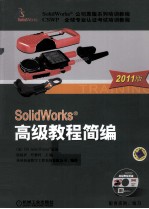
- 美国DSSolidworks公司著 著
- 出版社: 北京:机械工业出版社
- ISBN:9787111341611
- 出版时间:2011
- 标注页数:383页
- 文件大小:125MB
- 文件页数:397页
- 主题词:机械设计:计算机辅助设计-应用软件,SolidWorks-教材
PDF下载
下载说明
SolidWorks高级教程简编 2011版PDF格式电子书版下载
下载的文件为RAR压缩包。需要使用解压软件进行解压得到PDF格式图书。建议使用BT下载工具Free Download Manager进行下载,简称FDM(免费,没有广告,支持多平台)。本站资源全部打包为BT种子。所以需要使用专业的BT下载软件进行下载。如 BitComet qBittorrent uTorrent等BT下载工具。迅雷目前由于本站不是热门资源。不推荐使用!后期资源热门了。安装了迅雷也可以迅雷进行下载!
(文件页数 要大于 标注页数,上中下等多册电子书除外)
注意:本站所有压缩包均有解压码: 点击下载压缩包解压工具
图书目录
第1章 自顶向下的装配体建模 1
1.1 概述 1
1.2 虚拟零部件的建模 1
1.2.1 重要提示 2
1.2.2 在装配体中插入新零件 2
1.2.3 插入新零件的结果 2
1.2.4 编辑零部件 3
1.2.5 虚拟零部件 3
1.2.6 编辑零部件时的装配体显示 4
1.2.7 透明度对几何体的影响 4
1.3 在装配体中建立零件 5
1.4 关联特征 7
1.5 传递设计修改 10
1.6 保存虚拟零件为外部文件 11
1.7 外部参考 12
1.7.1 非关联参考 12
1.7.2 恢复关联 13
1.8 断开外部参考 13
1.8.1 断开和锁定外部参考 13
1.8.2 外部参考报告 14
1.9 删除外部参考 15
1.9.1 删除外部参考的原因 15
1.9.2 编辑特征 16
1.9.3 使用断开外部参考的零件 19
练习1-1 自顶向下的装配体建模 20
练习1-2 建立关联特征 20
练习1-3 在自顶向下的装配体中建立3D草图 21
第2章 装配体特征和智能扣件 25
2.1 装配体建模 25
2.2 处理流程 25
2.3 装配体特征 25
2.3.1 孔系列 26
2.3.2 时间相关特征 29
2.3.3 使用现有孔的孔系列 30
2.4 智能扣件 31
2.4.1 扣件默认设置 31
2.4.2 添加孔系列扣件 32
2.4.3 孔系列零部件 32
2.4.4 修改现有扣件 33
练习2-1 异形孔向导和智能扣件 35
练习2-2 装配体特征 37
练习2-3 水平尺装配体 40
第3章 大型装配体 42
3.1 大型装配体的方法 42
3.2 轻化零部件 42
3.2.1 建立轻化的零部件 42
3.2.2 打开装配体后的零件处理 43
3.2.3 最佳方法 43
3.2.4 零部件状态的比较 43
3.3 大型装配体模式 44
3.4 选择性打开零部件 45
3.5 使用快速查看/选择性打开 45
3.5.1 轻化状态的标志 46
3.5.2 卸装隐藏的零部件 49
3.5.3 滚动显示所选项目 50
3.6 使用SpeedPak 51
3.6.1 要包括的面 51
3.6.2 启动快速包括 51
3.7 在大型装配体中使用配置 53
3.7.1 压缩零部件 53
3.7.2 简化的配置 53
3.7.3 高级打开 53
3.8 创建快速装配体的技巧 54
3.8.1 配合方面的考虑 55
3.8.2 绘制工程图方面的考虑 56
练习3-1 有显示状态和SpeedPak的大型装配体 57
练习3-2 简化配置 59
第4章 文件参考 63
4.1 外部参考搜索顺序 63
4.2 实例:查找参考 63
4.2.1 内部ID 65
4.2.2 参考文件搜索路径 65
4.2.3v分析重命名文件 68
4.3 递归搜索 71
4.3.1 复制参考文件 71
4.3.2 使用【另存为】命令复制参考文件 73
4.4 改变参考 76
4.5 实例:上下文关联特征 76
4.6 锁定和中断参考 79
4.7 SolidWorks Explorer 79
4.7.1 界面布局 79
4.7.2 操作 80
4.7.3 文件管理选项 80
4.7.4 使用SolidWorks Explorer 80
4.8 实例:SolidWorks Explorer 81
4.8.1 视图选项 83
4.8.2 替换零部件 84
4.8.3 重命名文件 85
练习4-1 修改文件名 87
练习4-2 SolidWorks Explorer的使用 88
第5章 多实体 92
5.1 多实体的创建及其技术 92
5.1.1 创建多实体的方法 92
5.1.2 多实体技术 92
5.2 桥接 93
5.3 从拉伸 95
5.4 局部操作 97
5.5 组合实体 99
5.5.1 组合工具 99
5.5.2 组合实体示例 100
5.5.3 利用局部操作解决圆角问题 101
5.6 共同组合实体 102
5.6.1 关注特征 104
5.6.2 实体文件夹选项 104
5.7 工具实体 105
5.7.1 配合参考 107
5.7.2 阵列实体 108
5. 8阵列 109
练习5-1 组合多实体零件 111
练习5-2 桥接多实体零件 112
练习5-3 镜像实体 113
练习5-4 插入零件和定位实体 115
练习5-5 复制实体 117
第6章 扫描 120
6.1 概述 120
6.2 扫描的主要元素 120
6.3 实例:创建一个弹簧 122
6.4 沿3D路径扫描 122
6.5 绘制3D草图 122
6.5.1 使用标准基准面 122
6.5.2 草图实体和几何关系 122
6.5.3 空间控标 122
6.5.4 从正交视图创建3D曲线 128
6.6 扫描轮廓 130
6.6.1 带多轮廓的扫描 130
6.6.2 过渡 131
6.7 实例:创建塑料瓶模型 133
6.8 扫描和放样的区别 133
6.9 创建通过一系列点的样条曲线 134
6.9.1 输入点坐标 134
6.9.2 从文件中读取数据 134
6.9.3 编辑曲线 135
6.9.4 草图几何关系标签的颜色 137
6.10 扫描选项 137
6.10.1 选项 137
6.10.2 显示中间截面 138
6.11 创建商标的外形 139
6.11.1 库特征 139
6.11.2 文件探索器 139
6.12 使用非平面路径 141
6.13 变半径圆角 142
6.14 多厚度抽壳 144
练习6-1 轮箍铁钎 144
练习6-2 多平面3D草图 147
练习6-3 悬架 152
第7章 放样和样条曲线 155
7.1 处理流程 156
7.2 合并切面 157
7.3 起始/结束约束 158
7.4 使用3D草图放样 159
练习7-1 漏斗 159
练习7-2 薄壁覆盖件 164
第8章 理解曲面 167
8.1 实体与曲面 167
8.1.1 实体 168
8.1.2 边线 168
8.1.3 SolidWorks的后台操作 168
8.2 使用曲面工作 172
8.2.1 检查曲面是否闭合 173
8.2.2 实体分解成曲面 174
8.2.3 参数化 175
8.2.4 曲面类型 175
8.3 使用曲面的原因 177
8.3.1 不宜使用曲面的情况 178
8.3.2 混合建模 178
8.4 连续性 178
8.5 曲面操作流程 180
8.5.1 使用图片操作 180
8.5.2 规划草图 180
8.5.3 识别对称和边线 181
8.5.4 识别功能表面 182
8.5.5 频繁检查模型 182
8.5.6 FeatureManager设计树中的文件夹 183
8.5.7 清除 183
练习8-1 剪裁曲面 183
练习8-2 剪裁与缝合 185
第9章 曲面入门 187
9.1 实体建模与曲面建模的相似处 187
9.2 基本曲面建模 187
9.2.1 曲面圆角 191
9.2.2 切除底面 192
练习9-1 基础曲面建模 194
练习9-2 导向机构 197
第10章 实体-曲面混合建模 203
10.1 混合建模 203
10.2 使用曲面编辑实体 203
10.3 实体与曲面间的相互转换 206
10.4 性能比较 208
10.5 将曲面作为构造几何体 208
10.6 面的复制 211
练习 尖顶饰包覆体 214
第11章 修补与编辑输入的几何体 219
11.1 输入数据 219
11.1.1 输入数据的类型 219
11.1.2 输入数据出错的原因 220
11.1.3 数据出错引发的问题 220
11.1.4 修补模型 220
11.1.5 操作流程 220
11.1.6 处理流程 221
11.1.7 FeatureWorks 221
11.2 修补与编辑 221
11.2.1 删除面的选项 223
11.2.2 修补缺口 223
11.2.3 一致性通知 224
11.2.4 编辑输入的零件 227
练习11-1 使用输入的曲面与替换面 229
练习11-2 使用曲面创建实体 232
第12章 钣金法兰方法 234
12.1 钣金零件 234
12.2 创建钣金零件的方法 234
12.2.1 多实体钣金零件 234
12.2.2 需要用到的钣金特征 235
12.2.3 “法兰”方法 235
12.3 基体法兰 238
12.3.1 方向 238
12.3.2 钣金规格表 238
12.3.3 钣金参数 239
12.3.4 折弯系数类型 239
12.3.5 自动释放槽 239
12.3.6 钣金件FeatureManager 241
12.4 平板型式 241
12.5 边线法兰 242
12.5.1 法兰参数 243
12.5.2 角度 243
12.5.3 法兰长度 243
12.5.4 法兰位置 244
12.5.5 自定义折弯系数和自定义释放槽类型 244
12.6 编辑钣金设置 246
12.6.1 折断边角 247
12.6.2 释放槽选项 247
12.7 钣金中的切除 248
12.7.1 折叠模型中的切除 248
12.7.2 阵列钣金特征 250
12.8 断裂边角 251
12.9 钣金零件工程图 252
练习12-1 钣金折弯 254
练习12-2 钣金释放槽 254
练习12-3 各种框架挂件 256
第13章 钣金转换方法 258
13.1 钣金转换主题 258
13.1.1 使用转换方法 258
13.1.2 使用识别折弯的方法 258
13.2 转换到钣金零件 258
13.2.1 转换到钣金的要素 259
13.2.2 使用切口草图 264
13.3 输入几何体到钣金 266
13.4 使用切口特征 267
13.5 在尖角处加入折弯 269
13.6 钣金特征 270
13.6.1 新特征 271
13.6.2 切换钣金状态 271
13.7 修改零件 271
13.7.1 编辑法兰轮廓 272
13.7.2 展开 272
13.8 添加焊接边角 274
练习13-1 转换到钣金 275
练习13-2 带切口的转换 276
练习13-3 转换框架吊件 278
练习13-4 输入和转换 280
第14章 多实体钣金零件 282
14.1 概述 282
14.2 生成多实体钣金零件的方法 282
14.2.1 多实体零件 283
14.2.2 多实体到单实体零件 283
14.2.3 上下文相关的单实体零件 284
14.2.4 切割清单文件夹 284
14.3 通过草图生成多实体 284
14.4 斜接法兰 288
14.5 切割清单文件夹 289
14.5.1 实体特征 289
14.5.2 更新切割清单文件夹 289
14.5.3 对实体指定材料 290
14.6 多实体的切除 291
14.7 阵列钣金实体 293
14.8 钣金属性 295
14.8.1 切割清单摘要 295
14.8.2 属性摘要 295
14.8.3 切割清单表格 295
14.8.4 属性列表 295
14.8.5 对实体指定属性 297
14.8.6 生成“爆炸”视图 299
练习14-1 生成多实体1 299
练习14-2 生成多实体2 302
第15章 焊件 306
15.1 概述 306
15.1.1 焊件工具栏 306
15.1.2 焊件特征 306
15.2 结构构件 307
15.2.1 默认可用的轮廓 307
15.2.2 从【SolidWorks内容】中下载焊件轮廓 308
15.2.3 结构构件组 311
15.2.4 边角处理 312
15.3 组和结构构件的比较 314
15.4 手工剪裁结构构件 314
15.5 添加金属板 317
15.6 角撑板和顶端盖 318
15.6.1 角撑板轮廓和厚度 318
15.6.2 定位角撑板 318
15.6.3 顶端盖参数 319
15.7 使用对称 321
15.8 轮廓草图 321
15.9 加工焊件 324
15.9.1 子焊件 324
15.9.2 非结构构件 324
15.9.3 保存实体为单独的零件 324
15.9.4 装配后加工工序 325
15.10 管理切割清单 325
15.10.1 零件序号 325
15.10.2 自动生成切割清单 325
15.11 自定义属性 326
15.11.1 属性列表 327
15.11.2 切割清单属性 328
15.12 焊件工程图 328
15.12.1 绘制独立实体视图 329
15.12.2 切割清单表格 331
练习 创建焊件 334
第16章 型心和型腔 342
16.1 型心和型腔的模具设计 342
16.2 实例:两板模设计 342
16.3 SolidWorks模具工具 343
16.4 模具分析工具 347
16.5 对模型进行拔模分析 347
16.5.1 检查塑料制品的塑造能力 347
16.5.2 确定脱模方向 347
16.6 拔模分析中的颜色设定 348
16.6.1 正拔模 349
16.6.2 负拔模 349
16.6.3 需要拔模 349
16.6.4 跨立面 349
16.6.5 正陡面 350
16.6.6 负陡面 350
16.7 添加拔模 350
16.8 使用允许的收缩率缩放制品 352
16.9 确定分型线 352
16.10 手工选择分型线 353
16.10.1 手工选择分型线边线 354
16.10.2 塑料制品中的关闭孔和开口 355
16.10.3 关闭曲面的修补类型 355
16.11 自动 357
16.12 创建分型面 357
16.13 平滑分型面 357
16.14 曲面实体 359
16.15 连锁模具工具 359
16.16 创建模具 359
16.16.1 自动分割模具 359
16.16.2 创建装配体 361
16.16.3 完成模具设计 363
练习16-1 相机盖实体 363
练习16-2 铸件 366
第17章 多个分型方向 369
17.1 实例:多个分型方向 369
17.1.1 处理流程 370
17.1.2 底切分析 370
17.2 包围的模具区域 371
17.3 侧型心 371
17.4 斜顶杆 372
17.5 中心销 374
17.6 实例:电极设计 375
17.7 电极放电间隙 376
17.7.1 过烧 376
17.7.2 摇动 376
17.7.3 移动面 376
17.8 保持尖锐边 378
练习17-1 80mm风扇底座 379
练习17-2 拖车镜 381